Az olyan felhőszolgáltatások, mint az Amazon Cloud és a Google Music, most a düh, de miért zavarja a média feltöltését egy másik szolgáltatásba, amikor a számítógépet saját felhőmeghajtóként használhatja? Néhány tweaks segítségével távolról is lejátszhatja a zenét és a filmeket a számítógépről a telefonra.
A Skifta, az ingyenes Android-alkalmazás és az asztali program lehetővé teszi, hogy hozzáférjen otthoni könyvtárához zenét és filmeket, miközben útközben van.
Nézze meg a videót, hogy megtudja, hogyan.
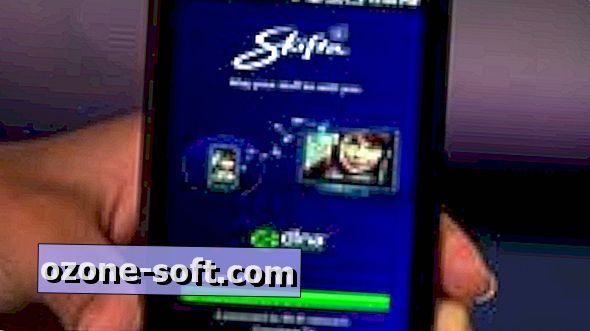
A számítógépeden
1. lépés: Menjen a Skifta.com webhelyre, és töltse le az asztali alkalmazást, amely elérhető a Mac és a Windows rendszerhez.
2. lépés: Telepítse. Megkérjük, hogy hozzon létre egy Skifta felhasználónevet és jelszót. Iratkozzon fel, adja meg számítógépének nevét, és fejezze be a telepítést.
3. lépés: Lépjen a Windows Media Player 12-re. Adja hozzá a médiát a könyvtárához a "Rendezés"> Könyvtárak kezelése ... menüpont kiválasztásával, és válassza ki a hozzáadni kívánt adathordozó típusát. Ha az összes zenét egy iTunes mappába rendezi, add hozzá.
4. lépés: Most menjen a "Stream" menübe, és válassza a "Media streaming" bekapcsolása lehetőséget. Ha nem látja ezt a lehetőséget, azt jelenti, hogy már engedélyezve van. Válassza a "Távvezérlés engedélyezése a számítógépemen", jóváhagyja azt, és "Automatikusan engedélyezze az eszközöket a média lejátszásához". A "További streaming opciók" menüpontban is megadhatja a könyvtárának nevét.
5. lépés: Menjen a Hálózati és megosztási központba, majd lépjen át a "Speciális megosztási beállítások módosítása" lehetőségre. Kapcsolja be a hálózati felfedezést. Ezzel az Androidon láthatja a számítógépet.
A Skifta for Mac beállításához menjen ide.
Az Android-eszközön
1. lépés: Töltse le és telepítse a Skifta-t az Android Market-ből.
2. lépés: Válassza ki a "Media media kiválasztása" opciót, és lépjen a "Remote" -ra. Adja meg a Skifta asztali program telepítésekor beállított felhasználónevet / átutalást. A bejelentkezés után megjelenik a comouter neve. Válassza ki azt, majd a könyvtár nevét.
3. lépés: Menjen a „Válasszon egy lejátszót” és válassza ki a telefont. Ez kapcsolatot létesít.
4. lépés: Végül menjen a "Tallózás és lejátszás a médiában" pontra. Látni fogja a zene, videók és lejátszási listákat.











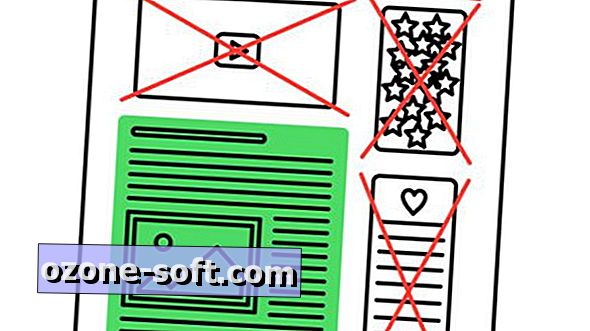

Hagyjuk Meg Véleményét